Windows 10 1 주년 업데이트에서 OneNote Mobile과 펜 팁 통합
펜은 Windows 10에서도 강력합니다기념일 업데이트, 다양한 개선 기능 제공; Surface Pro와 같은 장치를 더욱 매력적이고 자연스럽게 만듭니다. 메모 작성, 주석 달기 또는 아이디어 스케치를 도와주는 작은 앱이 포함 된 새로운 Windows Ink Workspace를 살펴 보았습니다. 펜은 새로운 혁신 기술을 뛰어 넘습니다. Windows 8 이후 Microsoft는 최신 버전의 OneNote를 포함하고 있으며 새로운 버전의 기능이 지속적으로 업데이트되고 있습니다. 이 기사에서는 지원되는 장치를 소유 한 경우 펜을 시작하는 방법을 살펴 봅니다.
Windows 10 1 주년 업데이트에서 펜 사용
학교 나 학교에 돌아가는 학생정보를 캡처하거나 컨텐츠를 작성하는 자연스러운 방법을 원하는 비즈니스 전문가라면 펜을 사용하는 것이 좋습니다. Windows 10 1 주년 업데이트로 업데이트 한 후 시작하는 첫 번째 장소는 펜 설정입니다. 딸깍 하는 소리 시작> 설정> 장치> 펜 및 Windows 잉크. 여기서 몇 가지 사용자 정의를 수행 할 수 있습니다.Windows 10에서 편안하게 펜을 사용할 수 있습니다. 사용자는 펜을 오른쪽 또는 왼손으로 사용하도록 조정하고 Windows 데스크톱과 상호 작용할 때 동작을 설정할 수 있습니다.

특정 응용 프로그램을 열도록 펜 버튼 설정과 같은 추가 동작을 변경할 수 있습니다. 기본적으로, 한 번 클릭 Windows Ink Workspace를 시작하도록 설정되어 있습니다. 스케치 패드, 스티커 메모 또는 화면 스케치 시작과 같은 추가 사용자 정의가 가능합니다. 선택할 수있는 다른 옵션으로는 OneNote Universal 또는 클래식 데스크톱 앱이 있습니다.
Windows Ink Workspace를 유지하기로 결정한 경우펜 버튼을 구성 할 수 있습니다. 장치가 잠겨 있어도 로그인 화면에서 잉크 작업 영역에 액세스 할 수 있습니다. 보조 응용 프로그램에 대해 더블 클릭 동작을 설정할 수도 있습니다. 따라서 가끔 OneNote를 불러야하는 경우 펜 버튼을 조정하여 그렇게 할 수 있습니다. 이 작업을하려면 먼저 펜을 블루투스를 통해 페어링해야했습니다. 이전 기사에서 Windows 10에서 Bluetooth 장치를 페어링하는 방법을 확인하십시오. 응용 프로그램을 시작하도록 길게 누르기 동작을 설정할 수도 있습니다. Cortana를 시작하도록 설정했습니다.
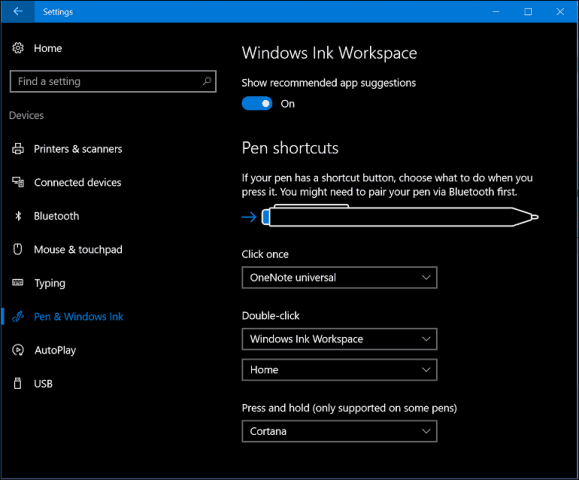
펜과 함께 OneNote Universal 사용
펜 설정을 원하는대로 설정하면이 정보를 사용하여 정보를 입력하고 응용 프로그램과 상호 작용할 수 있습니다. OneNote는 Windows 10과 함께 무료로 제공되는 메모 작성을위한 강력한 범용 앱입니다.이 메모를 사용하여 메모를 작성하고 OneNote 및 OneNote Online을 실행하는 모든 장치에서 동기화 할 수 있습니다. OneNote 응용 프로그램을 쉽게 시작할 수 있습니다. 먼저, 메모와 페이지를 동기화 상태로 유지하려면 Microsoft 계정에 로그인해야합니다.
OneNote의 데스크톱 버전과 달리범용 앱은 더 간단한 인터페이스를 제공합니다. 상단에는 최신 메모에 액세스하고 섹션을 인쇄하며 피드백을 제공하고 앱 설정을 수정하거나 로그 아웃 할 수있는 햄버거 메뉴가 있습니다. OneNote는 펜 친화적 인 응용 프로그램이지만 터치 및 키보드에서도 잘 작동합니다. 텍스트와 그려진 도형이 포함 된 혼합 컨텐츠를 입력 할 수도 있습니다.
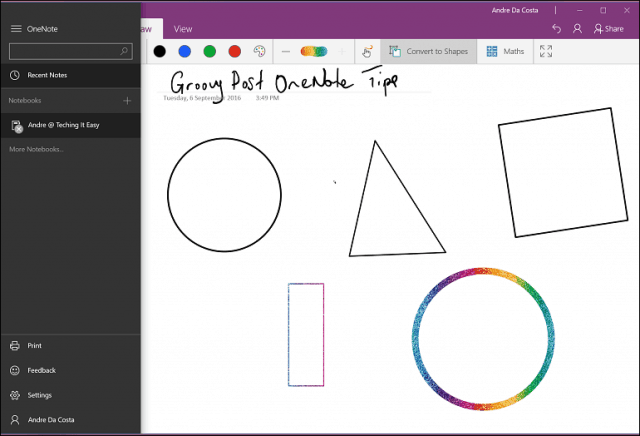
OneNote Universal에서 작업 할 때 노트, 펜 및 터치 동작의 서식을 지정하는 데 사용할 수있는 몇 가지 탭이 있습니다.
집 탭에는 글꼴 스타일, 글 머리 기호, 들여 쓰기, 카메라 액세스 및 사진 삽입과 같은 텍스트 수정 버튼이 있습니다.

끼워 넣다 탭을 사용하면 표, Word 문서 또는 스프레드 시트와 같은 첨부 파일을 삽입하거나 카메라에 액세스하거나 이미지 및 하이퍼 링크를 추가 할 수 있습니다.

무승부 탭은 사용할 수있는 다양한 창의적인 도구를 제공합니다그 펜. 선택, 지우개 활성화 및 펜, 연필 및 두께와 같은 다른 팁을 선택할 수 있습니다. 사용자는 은하계 및 무지개 색의 재미있는 잉크 효과를 포함하여 다양한 잉크 색 중에서 선택할 수 있습니다.
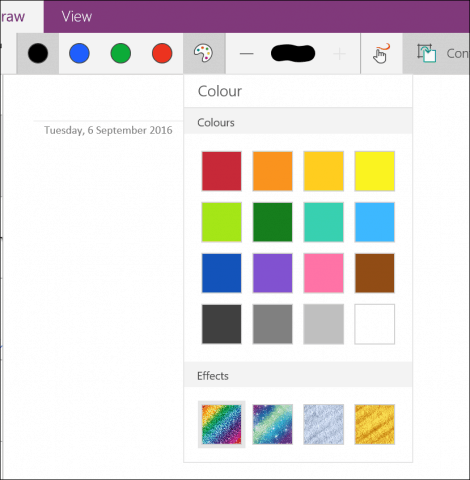
터치 나 마우스를 사용하여 도면을 즉시 모양으로 그리거나 변환하는 옵션을 활성화 할 수도 있습니다. OneNote를 사용하여 수학 방정식을 변환하고 풀 수 있습니다.

전망 탭 – 괘선을 활성화하고 확대 또는 축소하고 페이지 목록을 숨기고 입력 한 내용을 재생할 수 있습니다.

새 페이지를 만들려면 페이지 추가 단추.
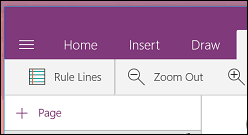
삭제, 이동, 복사 또는 링크와 같은 섹션 페이지를 수정하려면 해당 섹션을 마우스 오른쪽 단추로 클릭하고 원하는 옵션을 선택하십시오.
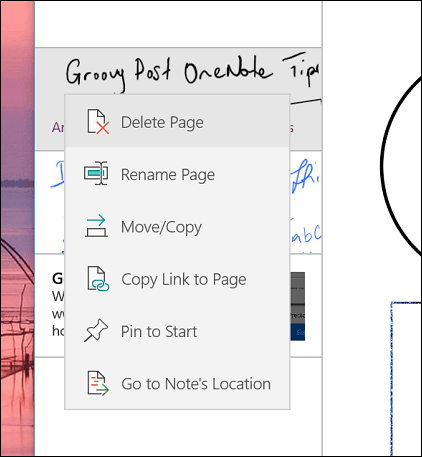
텍스트 쓰기를 시작하려면 사용 가능한 펜 팁 중 하나를 선택하십시오. 연필로 쓰거나 도형 그리기를 선호하는 경우 선택할 수 있습니다.


그림 모양을 변환하려면 먼저 도형으로 변환 그런 다음 펜을 사용하여 특정 모양을 그립니다. OneNote는 모양을 자동으로 감지하여 변환합니다.
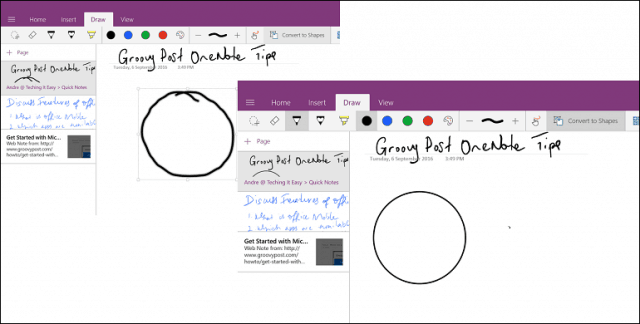
Surface Pro 3를 구입 한 이후로워크 플로우의 일부로 펜을 사용하는 매력적인 방법. 데스크톱 Office가 설치되어있는 경우 Word 2016에서 동일한 잉크 도구에 액세스 할 수 있습니다. 태블릿, 기능 및 기능에 투자하려는 경우이 기능을 사용하는 것이 좋습니다. OneNote Clipper 확장을 설치했는지 확인하십시오. 연구 및 정보 수집에 유용합니다. 기사를 OneNote로 빠르게 보낸 다음 주석을 달 수 있습니다.
태블릿 장치에서 Windows 10을 사용하고 있습니까? 기념일 업데이트로 업데이트 했습니까? 그렇다면 최신 업데이트에서 어떤 혁신을 원하는지 알려주십시오.
![Microsoft OneNote 용 캔버스 [groovyReview]](/images/office/canvas-for-microsoft-onenote-groovyreview.png)









코멘트를 남겨주세요